Avete riscontrato l’errore cURL 28: Connection timed out sul vostro sito WordPress?
L’errore cURL 28 è un problema comune dell’API REST di WordPress che può danneggiare le prestazioni del sito web e causarne un comportamento imprevedibile.
In questo articolo vi mostreremo come risolvere facilmente il problema ‘cURL error 28: Connection timed out” sul vostro sito WordPress.
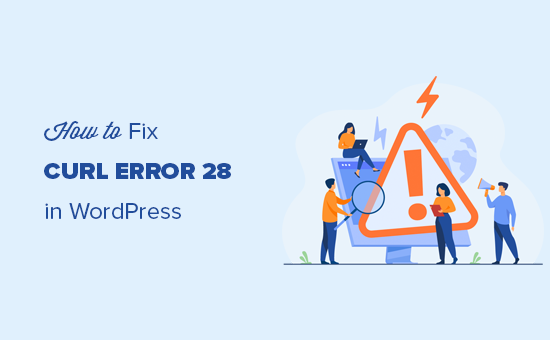
Ecco una rapida panoramica degli argomenti che tratteremo in questa esercitazione:
- What Is cURL in WordPress?
- What Causes the cURL Error 28 in WordPress?
- Temporarily Disable the WordPress Firewall
- Deactivate All WordPress Plugins
- Ensure Your Hosting Server Is Using the Latest Software
- Fix SSL Insecure Content Issues
- Seek Help from Your Hosting Provider
- Get Professional Help With WordPress Maintenance Services
Che cos’è cURL in WordPress?
cURL è un’utilità software utilizzata da WordPress e da molte altre applicazioni web per inviare e ricevere richieste di dati tramite URL.
WordPress utilizza cURL per gestire diverse richieste API. È disponibile come estensione del linguaggio di programmazione PHP e la vostra società di hosting WordPress se ne occupa.
La libreria cURL svolge un ruolo importante nel funzionamento di WordPress dietro le quinte. Se non è configurata correttamente, il vostro sito WordPress non funzionerà correttamente.
Cosa causa l’errore cURL 28 in WordPress?
La mancata risposta tempestiva alle richieste di dati del server causa l’errore cURL 28 in WordPress.
WordPress utilizza l’API REST (una tecnica di programmazione) per inviare e ricevere richieste di dati. Se queste richieste vanno in timeout, nel report Site Health verrà visualizzato un problema critico con il titolo “The REST API encountered an error”.
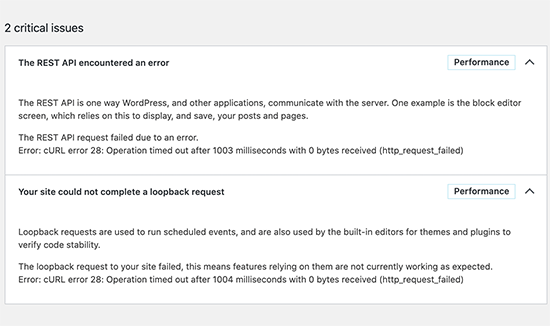
Espandendo l’errore si visualizzeranno ulteriori dettagli, tra cui il messaggio di errore:
‘Errore: errore cURL 28: Operazione terminata dopo x millisecondi con x byte ricevuti (http_request_failed)’
È possibile che venga visualizzato un altro problema correlato con il titolo “Il sito non ha potuto completare una richiesta di loopback”. Avrà un messaggio di errore simile con la seguente descrizione.
La richiesta di loopback al vostro sito non è andata a buon fine, il che significa che le funzioni che si basano su di esso non funzionano come previsto”.
Cosa può causare il timeout di cURL?
Diversi scenari possono causare il timeout di cURL in WordPress.
Ad esempio, un plugin firewall di WordPress come Cloudflare potrebbe bloccare una richiesta API REST perché la considera un’attività sospetta.
Se il server DNS non funziona correttamente, anche le richieste HTTP potrebbero fallire e causare l’errore di timeout di cURL in WordPress.
Un server di hosting WordPress mal configurato può semplicemente avere una soglia di timeout di connessione molto bassa che impedisce ad alcuni processi di WordPress di funzionare correttamente.
Detto questo, vediamo come risolvere il problema “cURL error 28. Connection timed out” in WordPress: Connection timed out issue” in WordPress.
1. Disattivare temporaneamente il firewall di WordPress
Se utilizzate un firewall di WordPress o un plugin di sicurezza, disattivatelo temporaneamente.
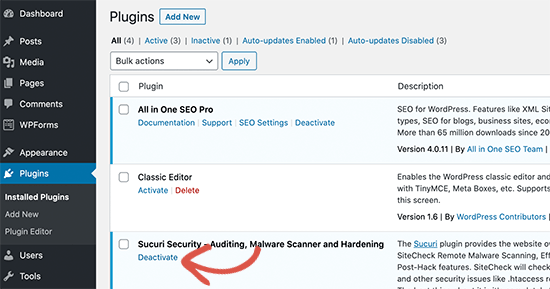
Dopodiché, è possibile visitare la pagina del report di WordPress Site Health per vedere se il problema è stato corretto.
Se così fosse, è sufficiente controllare i log del firewall di WordPress per vedere quali richieste API sono state bloccate.
In questo modo si può identificare l’origine del problema oppure si possono modificare le impostazioni del firewall per non bloccare le richieste API legittime.
2. Disattivare tutti i plugin di WordPress
I plugin e i temi di WordPress effettuano le proprie richieste API per inviare e ricevere dati. Se queste chiamate sono troppo frequenti o richiedono troppo tempo per essere completate, possono causare l’errore cURL nel report Site Health.
Il modo più semplice per determinare se i plugin di WordPress causano problemi è disattivarli. Basta andare alla pagina Plugin ” Plugin installati e selezionare tutti i plugin.
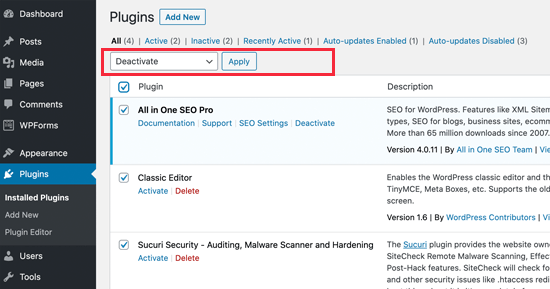
A questo punto, fare clic sul menu a discesa Azioni massicce per selezionare “Disattiva” e quindi fare clic sul pulsante “Applica”.
A questo punto è possibile visitare il rapporto Site Health per verificare se il problema è scomparso. Se il problema è stato risolto, si può iniziare ad attivare i plugin e verificare se uno di essi causa la ricomparsa del messaggio di errore.
Questo vi aiuterà a trovare il plugin che potrebbe causare il problema e potrete quindi chiedere supporto all’autore del plugin.
3. Assicurarsi che il server di hosting utilizzi il software più recente
Il passo successivo consiste nell’assicurarsi che il server di web hosting utilizzi le ultime versioni di PHP, della libreria cURL e di OpenSSL.
È possibile verificarlo consultando la scheda Informazioni sul sistema nella pagina Strumenti ” Salute del sito.
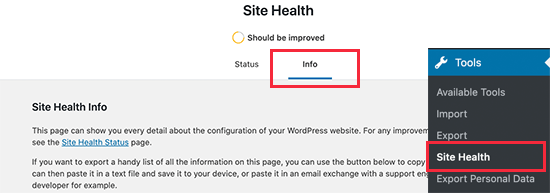
È sufficiente passare alla scheda “Info” ed espandere la sezione “Server”.
Da qui è possibile ottenere informazioni sul software installato sul server di hosting WordPress.
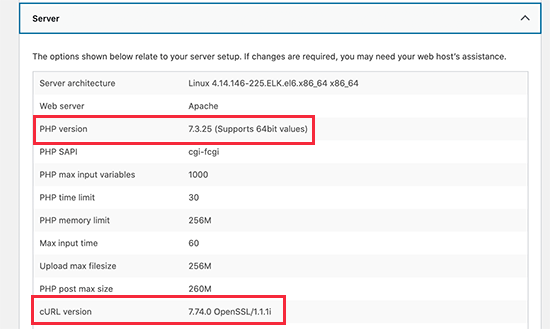
Idealmente, il server dovrebbe utilizzare PHP 7.4.13 o superiore, cURL versione 7.74.0 o superiore e OpenSSL 1.1.1 o superiore.
Se così non fosse, dovrete contattare la vostra società di hosting WordPress e chiedere loro di aggiornare il vostro WordPress alle versioni software più recenti per il vostro account di hosting.
4. Risolvere i problemi di contenuto insicuro SSL
Se il sito WordPress utilizza HTTPS/SSL ma non è configurato correttamente, il server web potrebbe bloccare anche le richieste cURL non sicure.
Allo stesso modo, se il vostro sito WordPress non utilizza HTTPS/SS, ma ha effettuato una chiamata API utilizzando un URL HTTPS, anche queste richieste non andranno a buon fine e si potrebbe visualizzare il seguente errore cURL:
‘Errore: cURL error 7: Failed to connect to localhost port 443: Connection refused (http_request_failed)’
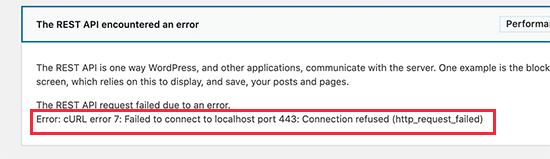
Per risolvere il problema, potete chiedere al vostro provider di hosting di reinstallare il certificato SSL per il vostro sito web. Se il problema persiste, seguite la nostra guida su come risolvere i problemi SSL più comuni per impostare correttamente l’SSL sul vostro sito WordPress.
5. Chiedere aiuto al fornitore di hosting
Se i passaggi sopra descritti non correggono l’errore cURL 28 sul vostro sito WordPress, è probabile che il problema dipenda dall’ambiente ospitato.
Ci sono molti fattori che possono essere controllati e risolti solo dalla società di hosting. Ad esempio, se i loro server DNS non sono in grado di risolvere le richieste in modo tempestivo, le richieste cURL andranno in timeout.
Un altro scenario potrebbe essere quello di una connettività più lenta o di problemi di rete con il server di hosting.
Se il problema persiste, contattate il team di supporto dell’hosting con una richiesta di assistenza contenente i dettagli dell’errore. Il personale tecnico potrà quindi risolvere il problema e applicare una soluzione per risolverlo.
Se il vostro host non è molto disponibile, potrebbe essere il momento di passare a un provider di hosting WordPress gestito come SiteGround. Con SiteGround, avrete accesso a un supporto tecnico esperto 24 ore su 24, 7 giorni su 7, oltre a server velocissimi e a una sicurezza WordPress di prim’ordine.
6. Ottenere un aiuto professionale con i servizi di manutenzione di WordPress
Siete stanchi di passare tanto tempo a correggere gli errori sul vostro sito web WordPress? Non preferireste avere quel tempo per concentrarvi sulla crescita della vostra attività?
Potrebbe essere il momento di prendere in considerazione servizi professionali di manutenzione di WordPress.
I nostri servizi di manutenzione e assistenza di WPBeginner possono occuparsi di tutto, dagli aggiornamenti automatici ai backup, fino alla risoluzione degli errori. Avrete inoltre accesso a un’assistenza esperta 24 ore su 24, 7 giorni su 7, se il vostro sito web dovesse andare male.

Speriamo che questo articolo vi abbia aiutato a capire come correggere l’errore cURL 28 in WordPress. Potreste anche voler consultare la nostra guida completa alla risoluzione dei problemi di WordPress e il nostro manuale definitivo sulla correzione degli errori più comuni di WordPress.
Se questo articolo vi è piaciuto, iscrivetevi al nostro canale YouTube per le esercitazioni video su WordPress. Potete trovarci anche su Twitter e Facebook.





Miguel
The problem consists of what PHP you are using if the plugin or theme is not yet tested and working on PHP over 7.4 you will get those errors
WPBeginner Support
Thanks for sharing this for those looking for other possible reasons!
Admin